
NộI Dung
Nếu bạn muốn bẻ khóa iOS 8.4 trên iPhone hoặc iPad bằng TaiG trên máy Mac của mình, thì đây là cách thực hiện, nhờ vào công cụ bẻ khóa Mac mới của TaiG.
Bản bẻ khóa iOS 8.4 đã được phát hành trở lại vào cuối tháng 6 với phiên bản Mac của công cụ bẻ khóa xuất hiện vào tháng trước. Tuy nhiên, TaiG đã đứng sau phiên bản cụ thể đó và thay vào đó, một nhóm phát triển khác của Trung Quốc đã phát hành phiên bản Mac. Tuy nhiên, TaiG được phát hành phiên bản Mac của riêng mình mà những người bẻ khóa có thể sử dụng để bẻ khóa iPhone và iPad của họ.
Phiên bản Mac được phát hành vào tháng trước đến từ PP, một nhóm phát triển jailbreak Trung Quốc khác có thể cạnh tranh với TaiG, mặc dù họ đã bị cáo buộc chỉ đơn giản là ăn cắp mã TaiG.
Phiên bản PP Công cụ bẻ khóa PP 8.4 của Mac hoạt động và tất cả, nhưng nếu bạn muốn có trải nghiệm chân thực khi bẻ khóa iPhone hoặc iPad, sử dụng công cụ bẻ khóa mới TaiGigin cho Mac là cách tốt nhất.
Dưới đây, cách bẻ khóa iOS 8.4 trên Mac bằng công cụ bẻ khóa TaiG mới.
Trước khi bắt đầu
Như mọi quá trình bẻ khóa khác trong quá khứ, điều quan trọng là bạn phải làm một vài điều trước tiên để chuẩn bị cho việc bẻ khóa.
Đáng chú ý nhất là bạn sẽ muốn sao lưu iPhone hoặc iPad trước khi bạn làm bất cứ điều gì. Hãy chắc chắn sao lưu qua iTunes để nó sẽ sao lưu hoàn toàn mọi thứ.

Bạn cũng sẽ muốn đảm bảo rằng thiết bị iOS của bạn có bản cài đặt iOS 8.4 sạch, bạn có thể dễ dàng thực hiện bằng cách khôi phục trong iTunes và xóa các cài đặt gốc. Mặc dù vậy, hãy lo lắng - sau khi bạn bẻ khóa, bạn có thể khôi phục bản sao lưu của mình để lấy lại tất cả các ứng dụng và cài đặt.
Sau đó, đảm bảo rằng Bluetooth và WiFi đã được tắt và ngắt kết nối Apple Watch của bạn nếu bạn có. Tắt WiFi là không cần thiết, nhưng nó có thể giúp ngăn chặn mọi sự cố xảy ra.
Bạn cũng cần tắt Tìm iPhone của tôi và vô hiệu hóa mật mã trên thiết bị iOS của bạn, vì những điều này có thể can thiệp vào quá trình bẻ khóa. Để vô hiệu hóa mật mã của bạn, hãy đi đến Cài đặt> Mật mã, nhập mật mã của bạn, chọn Tắt mật mã và nhập lại mật mã của bạn để xác nhận. Để tắt Tìm iPhone của tôi, hãy đi đến Cài đặt> iCloud> Tìm iPhone của tôi và tắt nó đi. Bạn cần phải nhập mật khẩu Apple ID để xác nhận.
Cuối cùng, chỉ cần đảm bảo rằng iTunes được cập nhật lên phiên bản mới nhất, nhưng hãy đóng nó trong quá trình bẻ khóa.
Bẻ khóa iOS 8.4 trên máy Mac
Điều đầu tiên, trước tiên: vào trang web TaiG, và tải xuống công cụ bẻ khóa cho Mac. Sau đó mở tệp .DMG và cài đặt công cụ bẻ khóa giống như bạn làm với bất kỳ ứng dụng Mac nào khác.
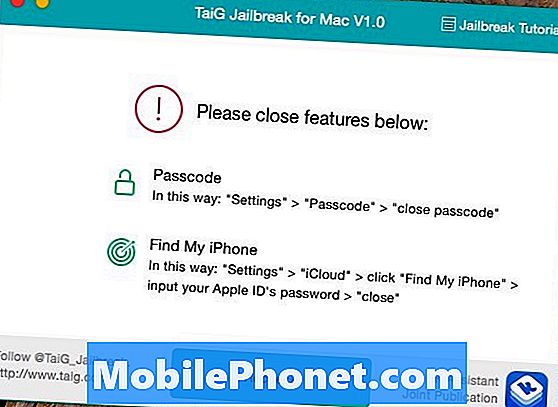
Từ đó, kích hoạt TaiG và cắm iPhone hoặc iPad của bạn. Bạn có thể thấy một cửa sổ yêu cầu bạn tắt mật mã và Tìm iPhone của tôi trên thiết bị của bạn, nhưng nếu bạn đã làm điều này, bạn sẽ rất tốt. Nếu không, vô hiệu hóa các tính năng này và nhấp Kiểm tra lại khi bạn làm xong để chuyển sang phần tiếp theo.

Trên màn hình tiếp theo. đảm bảo bỏ chọn Trợ lý 3K, vì nó không có gì khác ngoài bloatware. Tiếp theo, nhấp Khởi đầu và để công cụ bẻ khóa làm việc của nó.
Sẽ mất vài phút để công cụ bẻ khóa thiết bị iOS của bạn và iPhone hoặc iPad của bạn sẽ khởi động lại một vài lần trong quá trình này. Chỉ cần ngồi lại và để cho nó làm những gì nó cần làm, nhưng cuối cùng một cửa sổ mới sẽ bật lên nói rằng Bẻ khóa thành công! Từ đây, bạn có thể đóng công cụ và rút thiết bị ra khỏi máy Mac.
Xin chúc mừng! Bây giờ bạn có một thiết bị iOS đã jailbreak chạy iOS 8.4 mà bạn đã bẻ khóa ngay trên máy Mac của mình bằng TaiG.


